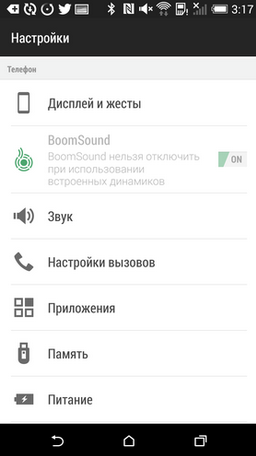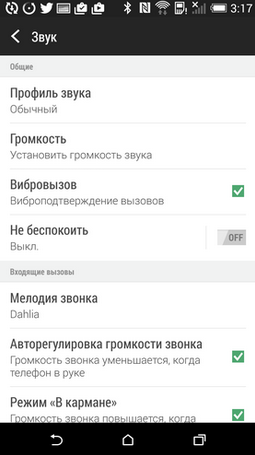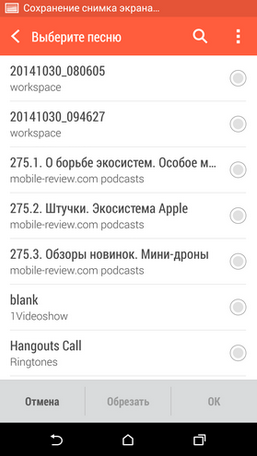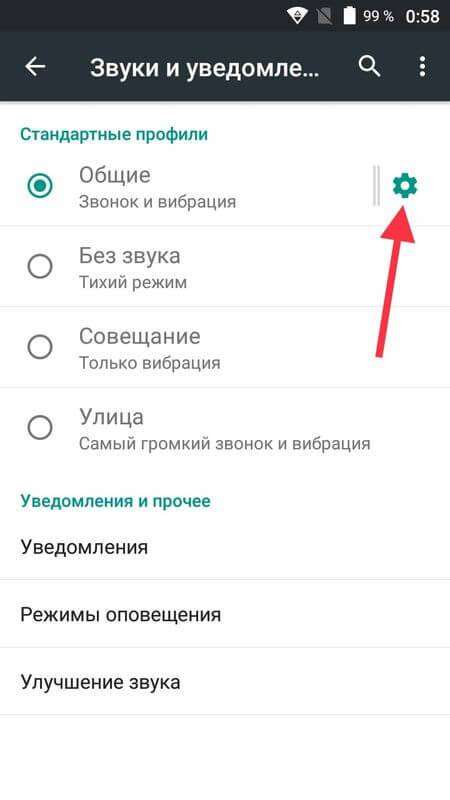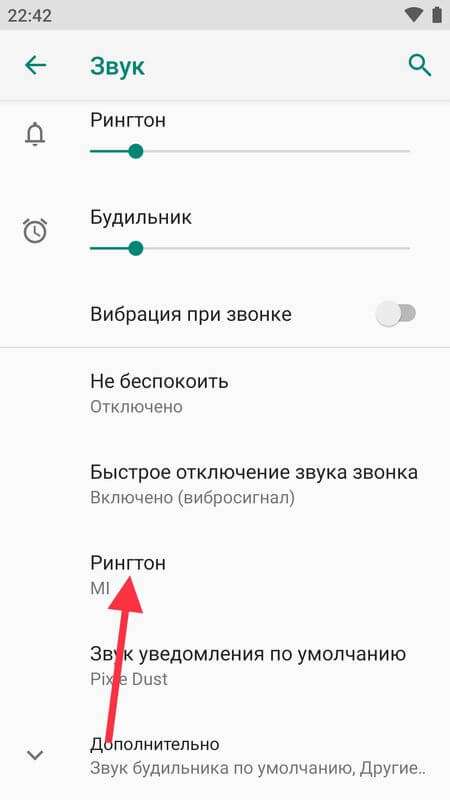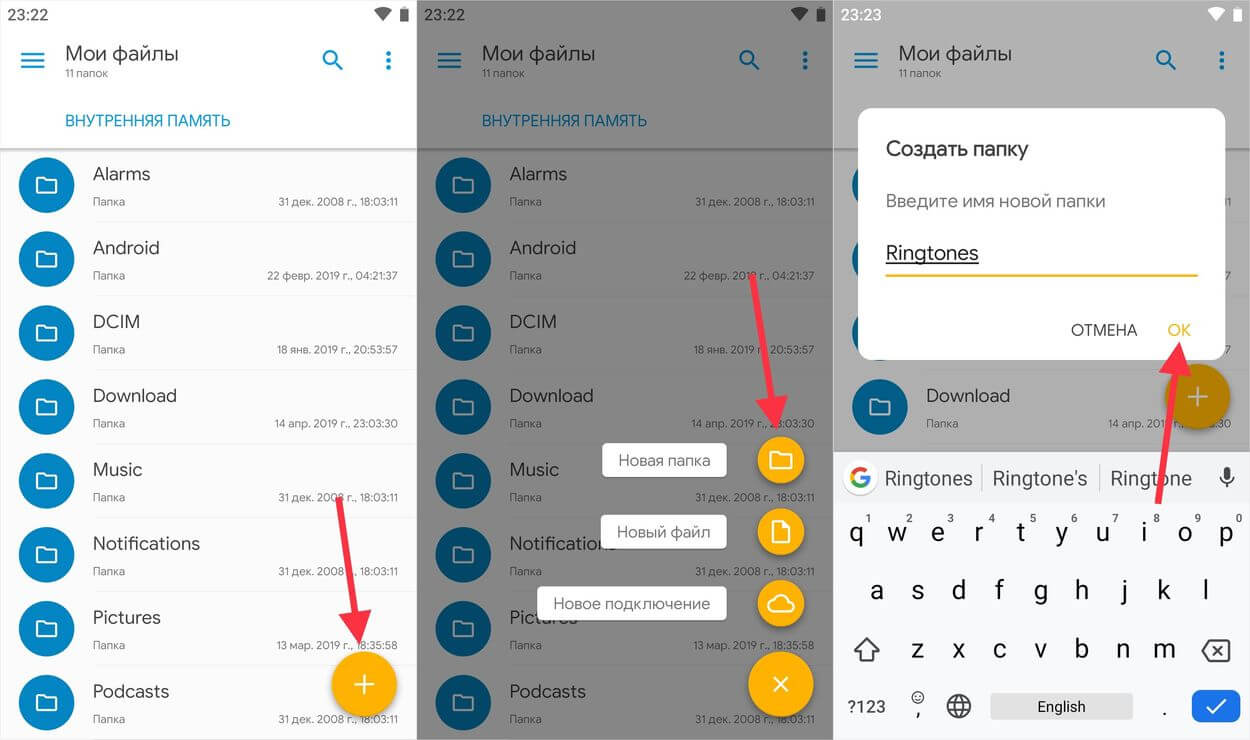Как на андроид сменить мелодию звонка: 5 способов поменять рингтон на Андроид
Как поменять мелодию звонка на Андроид
По умолчанию, на Android используется не очень приятная мелодия звонка. Поэтому не удивительно, что большинство пользователей желают поменять ее на что-то с более приятным звучанием. В этой статье мы расскажем о том, как поменять мелодию звонка на Android, а также как установить на звонок любую мелодию в формате mp3.
Для начала вам нужно открыть приложение «Настройки». Это можно сделать с помощью специальной кнопки в правом углу верхней шторки либо с помощью иконки на рабочем столе или в списке всех приложений.

После открытия настроек, вам нужно пролистать список разделов немного вниз, найти раздел «Звук» и открыть его.

Дальше нужно открыть подраздел с названием «Рингтон».

В результате должен открыться список доступных мелодий. Здесь нужно выбрать одну из предложенных мелодий и нажать на кнопку «Ok».

После этого выбранная вами мелодия будет установлена в качестве звонка.
Как добавить собственную мелодию на Android
Если список стандартных мелодий вас не устраивает, и вы хотите установить на звонок что-то более интересное, то вы можете добавить в этот список любую другую мелодию. Для этого нужно скопировать аудиофайл с мелодией в память телефона в папку /media/audio/ringtones/ (если папки ringtones нет, то ее нужно создать).
Проще всего это делается следующим образом. Подключите Андроид смартфон к компьютеру, откройте окно «Мой компьютер» и перейдите в появившейся смартфон.

Если смартфон не появился, то нужно изменить способ подключения к компьютеру. Для этого откройте на смартфоне верхнюю шторку, нажмите на уведомление о подключении и в появившемся меню выберите «Передача файлов». После этого смартфон появится в окне «Мой компьютер» и вы сможете его открыть.

После открытия смартфона нужно перейти в раздел «Внутренний накопитель».

А потом, открыть папку /media/audio/ringtones/. Если у вас есть папка /media/audio/, но в ней нет папки /ringtones/, то вы можете ее создать.

После открытия папки /media/audio/ringtones/ в нее нужно скопировать MP3 файл с мелодией, которую вы хотите использовать в качестве звонка. После этого скопированная мелодия появится в списке стандартных мелодий звонка.
Как изменить рингтон на Андроиде
Стандартная ситуация, когда вам захотелось поменять рингтон на своём аппарате Android. Причём перечислять причины, почему вдруг родилось такое желание, совершенно бессмысленно, потому как их может быть неисчислимое множество.
Ну вот не лезет в горло больше рюмка водки на столе от Лепса, или сил уже нет слушать, как Стас Михайлов страдает падает взлетая. В общем, мы поговорим сейчас не о причинах, а о следствии, то есть о том, как поменять мелодию звонка на Андроид.
Выполнить эту процедуру можно несколькими способами. ОС Android наделена собственными встроенными инструментами, которыми можно воспользоваться в данном случае, а можно прибегнуть и к возможностям многочисленных приложений.
Как поменять мелодию звонка на Андроид
На самом деле задача эта совершенно не сложная, а сам процесс аналогичен практически для всех версий и моделей устройств.
С помощью возможностей системы
Сначала нужно открыть основные настройки своего гаджета и зайти в раздел «Профили звука» (на некоторых девайсах «Настройки звука»).
Находим строку «Общие», нажимаем, расположенную напротив неё шестерёнку, после чего мы попадём в настройки профиля. После этого нам станут доступны следующие настройки: громкость, вибрация, звуки уведомлений, пр.
Для выбора мелодии, которую будем устанавливать на входящие звонки нужно попасть в хранилище мультимедиа, для этого «тапаем» по полю «Мелодия звонка речевого вызова»:
Теперь, выбираем понравившийся рингтон и жмём «ОК».
Точно так же будет настраиваться мелодия уведомлений или видеовызова.
*Примечание: На модели Android 5.0 Lollipop, если на аппарате установлен беззвучный режим или вибрация, то опция может быть недоступна.
Смена рингтона на Андроиде с помощью программы
Описанным выше способом можно выбрать мелодию только из вариантов, которые есть по умолчанию. Но, наверняка, вам захочется установить трек с любимой мелодией, которого во встроенной фонотеке просто нет. В этом случае нужно скачать специальное приложение, которое на «ура» справится с поставленной задачей.
Мы советуем установить приложение «ES Проводник», которое по функциональности значительно превосходит штатный проводник. Если теперь открыть «Профили звука», а затем нажать на строку «Мелодия звонка речевого вызова», то на предложенный системой выбор жмём «ES Проводник», который не проигрывает, а активирует файл, который вы увидите на дисплее. После того, как нужный файл будет выбран, он регистрируется как звук звонка или уведомлений в списке предустановленных рингтонов:
С помощью файлового менеджера
Ещё один способ, добавляющий в список мелодий установленных по умолчанию выбранные медиафайлы. Причём здесь можно воспользоваться как установленным, так и стандартным файловым менеджером. Что делать:
В основном меню открываем файловый менеджер ( может быть «диспетчер файлов» или «Проводник»):
Теперь нужно:
- Найти желаемый файл (mp3) и скопировать его.
- В настройках смартфона открыть «Память», отыскать папку Ringtones и вставить в неё скопированный файл.
После этих действий, выбранный вами рингтон будет доступен к установке первым или вторым способом, описанным выше.
*Примечание:
- Для корректной работы в названии файлов не должно быть символов кириллицы.
- Способ может не сработать на некоторых моделях устройств.
Как поставить свой рингтон на каждого абонента
Чтобы на звонок отдельного (или каждого) контакта из своего списка нужно выполнить следующие действия:
Открываем телефонную книгу, определяем контакт, на который будем устанавливать мелодию, «тапаем» по нему. В выпавшем списке действий (изменить, отправить, т.д.) выбираем «Задать рингтон» (может быть «Мелодия звонка» или как-то иначе):
Ну и «на закуску» видео по теме:
Надо сказать, что мы описали не все возможности, а только самые популярные. Если же у вас есть, что добавить, то будем благодарны вашему варианту как поменять рингтон на Андроиде.
Инструкция по смене мелодии для звонка на смартфонах Android

Современные смартфоны имеют очень широкий функционал на программном уровне. Это, безусловно, хорошо, но из-за этого становится сложно найти даже самые базовые настройки. Например, не каждый пользователь умеет менять звонок входящего вызова. Но у нас для вас есть инструкция по смене мелодии для звонка на смартфонах Android.
Меняем рингтон
На самом деле, изменить мелодию звонка довольно просто. Но не каждый знает, как это делается. Если вы хотите установить определенный звук для оповещения о входящем вызове, то нужно сделать следующее:
- Откройте на своем смартфоне меню настроек.
- Перейдите в раздел под названием Звук.

- Тут вы увидите несколько параметров для событий, о которых оповещает звуковое уведомление. Но в данном случае интересует Рингтон.

- Перед вами появится меню, в котором будут предложены стандартные сигналы вызова, предусмотренные операционной системой. Но если вы хотите установить свою музыку, то нужно выбрать пункт Добавить рингтон. Тогда вы сможете выбирать из всех мелодий, присутствующих в памяти телефона.

- Если вы хотите также настроить и другие звуковые оповещения, для этого придется перейти и воспользоваться остальными параметрами из того же раздела.
Как видите, установить на звонок другую мелодию – это проще простого. Это стандартная настройка, предусмотренная любым смартфоном, так что сложностей возникнуть не должно.
Устанавливаем мелодию на отдельный контакт
Нет ничего проще, чем узнать, кто вам звонит. Вы просто слышите вызов, достаете телефон и смотрите на экран. Но что если сама мелодия звонка будет оповещать вас о том, какой абонент решил позвонить? Это можно легко устроить, ведь функционал смартфона позволяет установить свою мелодию для каждого отдельного контакта в телефонной книге. Делается это следующим образом:
- Зайдите в список контактов в приложении телефона.
- Выберите абонента, для которого хотите установить персональную мелодию.

- Во всплывшем окошке нажмите на три точки сверху справа.
- Появится меню, котором нужно выбрать пункт Задать рингтон.
Дальнейший процесс выбора мелодии выглядит точно так же, как и когда мы устанавливали общий для всех звонок. Так что вы легко сможете установить любую мелодию для контакта.
Так что установить мелодию для звонка на Андроид очень просто. Причем вы можете настроить вызов как для всех контактов сразу, так и для одного номера в отдельности. И на выбор будет доступна любая музыка с телефона.
Вконтакте
Одноклассники
Google+
Если статья была вам полезна, не забудьте добавить в закладки ( Cntr+D ) чтоб не потерять и подпишитесь на наш канал Яндекс Дзен!
Похожие статьи
[РЕШЕНО] Как поставить мелодию на звонок Андроид 7.0
Надоела стандартная мелодия на телефоне? Читайте нашу инструкцию и вы узнаете как установить любимую песню на звонок своего андроида.
Миллионы людей владеют устройствами на ОС Андроид, но не все знают, как можно поменять стандартную мелодию звонка. В статье мы рассмотрим несколько способов, как можно установить любую композицию в качестве сигнала вызова.
Стандартный способ замены мелодии звонка
Этот способ осуществляется через общее меню настроек. Заходим в настройки, после нажимаем на раздел «Звук», затем нажимаем кнопку «Мелодия звонка».
Открывается список мелодий, которые были установлены производителем. Некоторые смартфоны и планшеты позволяют в этом же меню установить собственную композицию. Для этого сверху есть кнопка «+».
Если такой кнопки нет — применяем небольшую хитрость. Надо будет положить файл аудиозаписи в нужную папку с рингтонами. После этого, композиция автоматически появится в общем списке в вышеописанных настройках звука.
Для того, чтобы это сделать:
1. Подключаем телефон с помощью USB-кабеля к компьютеру. Нажимаем на рабочем столе компьютера кнопку «Пуск», выбираем «Мой компьютер». Далее вы увидите значок вашего подключенного мобильного устройства. Его необходимо открыть.
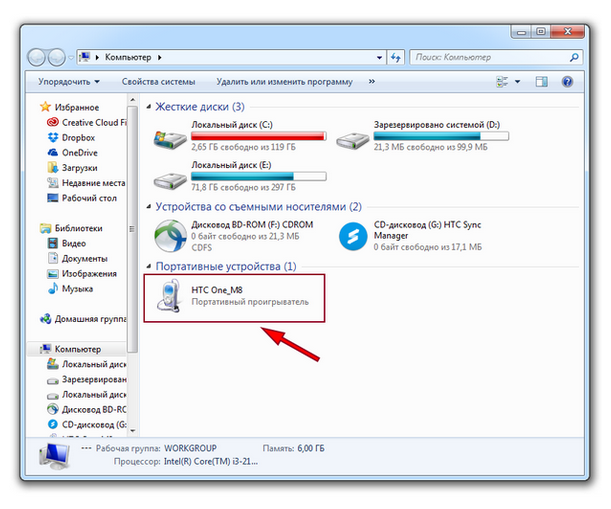
2. Находим и открываем папку «Media». Далее кликаем на находящуюся там папку «Audio», а уже в ней на «Ringtones». Путь к этой папке будет выглядеть примерно так: MediaAudioRingtones. Сюда-то и следует переместить нужный музыкальный файл. Если папок с таким именем на аппарате нет, можно поискать где хранятся уже существующие рингтоны на мобильном устройстве. Для этого запоминаем название любого и вводим его в строке поиска. Объектом для поиска файла выбираем свое мобильное устройство. Найдя файл с именем этого рингтона, помещаем свою композицию в ту же папку, где хранится этот файл.
3. Поместив музыкальный файл в «Ringtones», перезагружаем устройство.
После проделанных действий композиция появляется в общем списке сигналов вызова. Далее всё делается по обычному сценарию. Заходим в настройки аппарата, далее в разделы «Звук» и «Мелодия звонка». К стандартным звукам от производителя добавится загруженная вами песня. Нажимайте на неё и подтверждайте её установку на звонок. Данная процедура займет у вас не более 3 минут.
Упрощение процесса установки своей мелодии на Андроид 5 и 6 версий
Владельцам новых девайсов существенно повезло. Производители сильно упростили процесс установки своей мелодии звонка. Теперь всё делается через настройки устройства, без использования компьютера.
1. Заходим в меню аппарата и выбираем «Настройки».
2. В этом окне нас интересует «Звуки и вибрация».
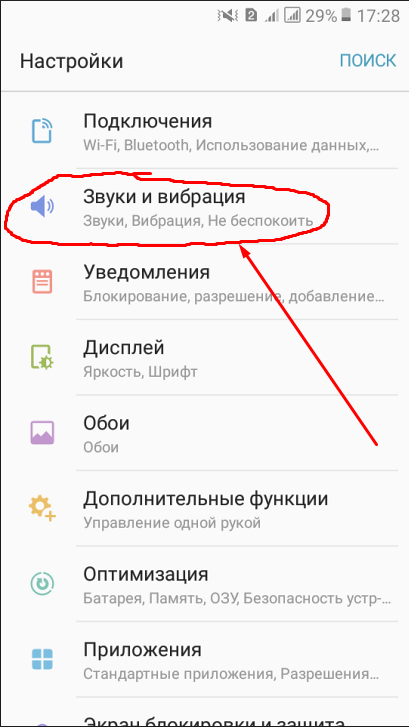
3. Далее кликаем на «Мелодия звонка». В этом пункте нам и необходимо менять сигнал вызова.
4. Снова жмём «Мелодия звонка» (в некоторых версиях андроида пункт называется «Рингтон»). Если устройство поддерживает две симкарты, предварительно надо выбрать ту, на которой хотим поменять звонок. Перед нами появляется окно с предустановленными музыкальными композициями.
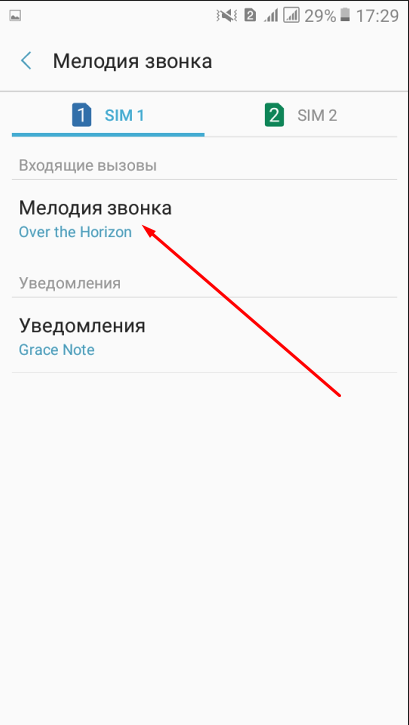
5. Прокручиваем список композиций в самый конец и выбираем кнопку с надписью «Из памяти устройства».
Фото: Меняем мелодию на звонке
6. Дальше открывается список ваших медиа файлов подходящих для сигнала вызова форматов. Из них выбираем любимую песню для звонка. Нажимаем на «Готово». Процесс завершён!
Заменить стандартную мелодию вызова на свою на андроид устройстве проще простого. Выбирайте музыку по своему настроению, пусть каждый входящий звонок приносит только радость!
Уважаемые читатели! Если у вас остались вопросы или есть комментарии по теме статьи — пожалуйста, оставляйте их ниже.
19 ноября 2014
Как сменить мелодию вызова на Android смартфоне? Обязательно ли выбирать одну из предустановленных мелодий или можно установить на звонок свою любимую композицию? И можно ли назначить каждому контакту свой отдельный звонок?
Выбор мелодии вызова. Способ первый
Для начала рассмотрим классический способ установки мелодии вызова – через меню настроек. Заходим в настройки телефона, переходим в раздел «Звук» и выбираем пункт «Мелодия звонка».
Перед нами список стандартных мелодий, заранее установленных в смартфон производителем. На некоторых аппаратах прямо из этого же меню можно выбрать свою собственную композицию. Например, на смартфоне HTC One (M8), который используется в этой статье в качестве примера, для этого служит иконка «+», расположенная в верхнем правом углу экрана.
Если же специальной кнопки для выбора своей мелодии в этом меню нет, то придется поступить немного хитрее. И просто положить нужный аудиофайл в папку, где находятся системные звуки – после этого он появится в списке стандартных мелодий.
Для этого нужно подключить смартфон к компьютеру с помощью кабеля, нажать на компьютере кнопку «Пуск», выбрать пункт «Мой компьютер» и в открывшейся папке найти значок вашего смартфона. Именно его нам и нужно открыть. Скорее всего, выглядит он будет вот так, а его название будет совпадать с названием модели телефона. На некоторых смартфонах для передачи данных необходимо разблокировать экран (актуально в том случае, если вы установили пароль на разблокировку).
Нас интересует папка «Media». Внутри нее должна находиться папка «Audio», а в ней, в свою очередь, папка «Ringtones». Таким образом, полный путь до интересующей нас папки выглядит следующим образом: MediaAudioRingtones. Именно сюда и следует скопировать нужную вам мелодию. Если таких папок во внутренней памяти смартфона нет, то их необходимо создать. Главное сделать это именно в том порядке, как указанно выше.
Для верности стоит перезагрузить смартфон. Все, теперь выбранная вами мелодия появится в общем списке. Схожим образом можно установить мелодию на звонок будильника, только путь в этом случае будет немного другой: MediaAudioAlarms
Выбор мелодии вызова. Способ второй
Если возиться с подключением смартфона к компьютеру не хочется, можно сделать проще. Открыть нужную вам мелодию в аудиоплеере, а затем выбрать пункт «Установить на звонок» во всплывающем меню.
В старых версиях Android был неприятный «глюк», из-за которого назначенная таким образом мелодия «слетала» после перезагрузки смартфона. Но на современных телефонах я ничего подобного не встречал.
Установка персональной мелодии вызова для конкретного контакта
Способ установки персональной мелодии немного отличается на разных моделях смартфонов, но ничего сложного тут в любом случае нет. Для начала откройте телефонную книгу и тапните пальцем по нужному контакту. Среди прочей информации найдите пункт «Мелодия звонка», «Мелодия вызова» или «Установка рингтона».
Если ничего подобного на экране нет, то нажмите на кнопку «Меню» — скорее всего, нужный нам пункт находится там.
Сейчас многие люди переходят на смартфоны с обычных кнопочных телефонов. Такие пользователи зачастую совершенно не разбираются в функционале операционной системы. Часто они даже не знают о том, как установить мелодию на звонок. Интересно, что на раннем этапе развития Android это было действительно очень сложно, практически невозможно. Но сейчас поменять звонок можно в пару движений пальцем.
Использование музыкального проигрывателя
Поставить мелодию на звонок на Андроид можно несколькими способами. Самый простой из них заключается в использовании для этих целей музыкального проигрывателя. Однако стороннее решение не подойдет! Вам нужно запустить предустановленный проигрыватель, который обычно называется «Музыка».
Шаг 1. Запустите приложение и выберите ту композицию, которые вы хотите установить на звонок.
Шаг 2. Удерживайте палец на этой песне, дождавшись появления контекстного меню.
Шаг 3. Выберите пункт «Использовать как рингтон» или «Поставить на звонок».
Внимание: данный способ может не работать на новых смартфонах. Всё зависит от конкретной фирменной оболочки. Во многих из них установить музыку на звонок можно только другими способами — проигрыватель для этих целей не годится.
Установка мелодии через раздел «Настройки»
Этот метод работает на подавляющем большинстве смартфонов. Для того, чтобы поставить песню на звонок, нужно совершить следующие действия:
Шаг 1. Зайдите в «Настройки».
Шаг 2. Перейдите в раздел «Звук». Также он может называться «Звуки и уведомления».
Шаг 3. Здесь нажмите на пункт «Рингтон». Также он может называться «Мелодия телефона», «Мелодия звонка» и т.д.
Шаг 4. На этом шаге вам может потребоваться выбор приложения, при помощи которого будет просматриваться ваша медиатека. Например, можно для этого задействовать файловый менеджер ES Проводник.
Шаг 5. Выберите ту песню, которую вы желаете использовать в качестве рингтона.
Вот и всё! Таким же образом вы можете поставить мелодию на СМС на Андроид — в этом случае вас должен интересовать пункт «Мелодия уведомлений по умолчанию».
На современных смартфонах, работающих на более актуальных версиях Android, порядок действий может немного отличаться. Например, на устройствах Xiaomi (оболочка MIUI) нужно сделать следующее:
Шаг 1. В настройках выбрать раздел «Звук и вибрация», а затем нажать на кнопку «Рингтон».
Шаг 2. По желанию вы можете выбрать мелодию из доступных. Если вы хотите установить пользовательский трек, то выберите «Все мелодии». На открывшейся странице нажмите «Выбор мелодии на устройстве».
Шаг 3. Появится окно, где можно указать источник. Удобнее всего производить настройки через проводник, но вы можете воспользоваться другим способом. После этого остается выбрать желаемый трек и нажать «Ок».
Обратите внимание, что с помощью данного способа вы установите рингтон для всех входящих вызовов. Пользовательские мелодии настраиваются отдельно, через контакты.
Использование приложения «Контакты»
В своё время даже смартфоны на базе Symbian позволяли задавать каждому контакту определенную мелодию. Сделать это можно и на Android. Для этого необходимо следовать данной инструкции:
Шаг 1. Перейдите в раздел «Контакты».
Шаг 2. Выберите интересующий вас контакт.
Шаг 3. Здесь необходимо нажать кнопку «Изменить». Она может выглядеть в виде карандаша или прятаться под троеточием, расположенным в правом верхнем углу.
Шаг 4. Теперь точно нужно нажать на три точки. Во всплывающем меню нажмите на пункт «Задать рингтон».
Шаг 5. Выберите приложение, при помощи которого будет осуществляться просмотр списка композиций, хранящихся на устройстве.
Шаг 6. Выберите папку с MP3-песнями, а затем и саму композицию.
Шаг 7. Сохраните результат, нажав на галочку.
Обратите внимание: на некоторых смартфонах процесс установки рингтона может отличаться. Всё, опять же, зависит от фирменной оболочки — каждый производитель изощряется по-своему. Наш пример приведён для «чистого» Android, устанавливающегося на аппараты семейства Nexus.
На устройствах Xiaomi порядок будет немного отличаться. Например, выбрав нужный контакт вам не придется переходить в режим редактирования. Достаточно в этом же окне нажать кнопку «Мелодия по умолчанию». После этого откроется новое окно, в котором вы сможете настроить рингтон (как это сделать мы уже рассказали).
Использование сторонних приложений
Для смены мелодий можно пользоваться и сторонними утилитами. Зачастую они делают этот процесс чуть более удобным. Мы рекомендуем опробовать Rings Extended, GO SMS Pro и RingTone Slicer FX. Все они отличаются по своему функционалу, предоставляя более расширенные возможности по установке рингтонов.
В Google утверждают, что телефонами на базе ОС Андроид пользуется около 2,3 млрд человек в мире. В большинстве случаев люди быстро привыкают к особенностям функционирования этой операционки. Однако иногда даже банальные действия вызывают массу проблем и сложностей. Например, многие не знают, как поставить новую мелодию на звонок и поменять стандартный рингтон на свою музыку.
На заметку: узнайте, как скачать фильм на телефон.
Как установить мелодию на звонок?
Владельцы телефонов, работающих на базе ОС Андроид, могут изменить рингтон как для всех входящих вызовов, так и для какого-либо одного контакта. Чтобы поставить нужную мелодию на звонок в первом случае, следует воспользоваться простым алгоритмом:
- Заходим в настройки телефона.
- Выбираем раздел «Звук и вибрация».
- Нажимаем на кнопку «Рингтон».
- Переходим в подраздел «Локальная музыка».
- Нажимаем на выбранную песню.
Вот и все. Никаких особых трудностей не возникнет. Установить новую мелодию на звонок сможет даже далекий от современных технологий человек.
Внимание: представленный пример показан на ОС Андроид 7.0. У новых или старых версий операционки интерфейс может быть иным. Однако никаких принципиальных различий не существует.
Как установить мелодию для каждого контакта?
Изменить музыку на рингтоне можно и для какого-либо одного контакта. Для этого необходимо воспользоваться следующими советами:
- Выбираем нужный контакт.
- Нажимаем на кнопку «Больше данных».
- Открываем «Рингтон по умолчанию».
- Указываем мелодию.
Внимание: поставить новую мелодию на звонок конкретного абонента удастся, если контакт сохранен в памяти телефона, а не на SIM-карте. В противном случае нужно сначала скопировать данные на локальную память устройства.
Если по каким-либо причинам скопировать информацию не удается, а поменять музыку на звонок от конкретного абонента все-таки хочется, нужно воспользоваться сторонними приложениями:
- Скачиваем на телефон из Google Play приложение «Рингтон сделать & MP3 вырезать».
- Открываем программу.
- Разрешаем доступ к контактам.
- Разрешаем доступ к файлам на устройстве.
- Разрешаем запись аудио.
- Нажимаем на раздел «Контакты».
- Выбираем контакт.
- Указываем нужную мелодию.
Вот и все. С помощью этого приложения можно изменить музыку для любых контактов. Предварительно переносить информацию с SIM-карты на внутреннюю память телефона, работающего на базе ОС Андроид, не требуется.
На заметку: узнайте, как увеличить оперативку на Андроиде.
Подводим итоги
Поставить новую песню или мелодию на звонок своего телефона можно за пару секунд. Устройства, работающие на базе ОС Андроид, отличаются от остальных смартфонов прежде всего гибкостью настроек.
На заметку: узнайте, как восстановить удаленные файлы с телефона.
На телефоне с Android можно использовать не только стандартные рингтоны, но и установить собственную мелодию. Причем благодаря открытости файловой системы Android, существует сразу несколько способов как это сделать. В данной инструкции мы их подробно рассмотрим.

Как поменять стандартный рингтон на Android
В зависимости от производителя смартфона, прошивки и версии Android, в телефоне предустановлены разные рингтоны. Чтобы их прослушать и выбрать определенный, следуйте инструкции.
Перейдите в «Настройки» и откройте «Звуки и уведомления» (пункт расположен в разделе «Устройство», может называться «Звук» или «Звук и вибрация»).
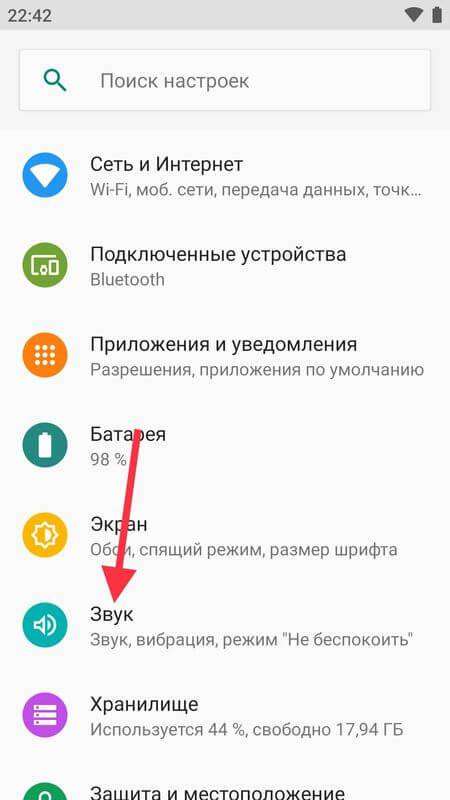
Если в вашей прошивке есть стандартные профили, нажмите на иконку шестеренок. Если нет, вы сразу попадете в меню, где расположен пункт «Рингтон». Щелкните на него.
При появлении сообщения «Выполнить с помощью приложения…», выберите «Хранилище мультимедиа» и «Только сейчас».
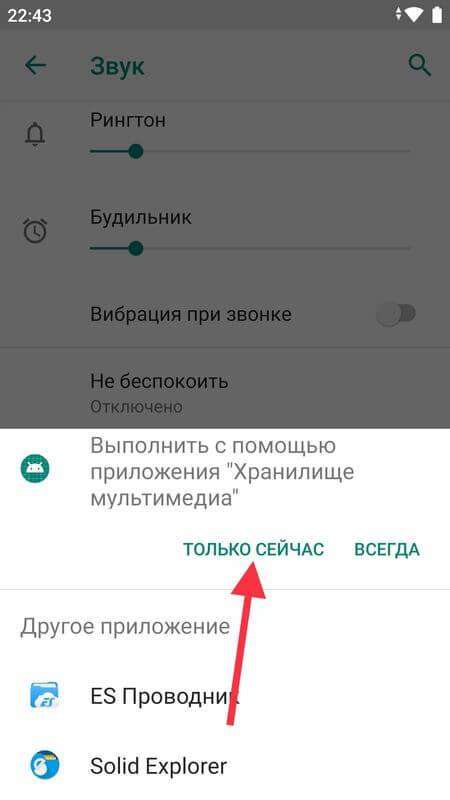
Чтобы установить новый рингтон, отметьте его и нажмите «ОК».
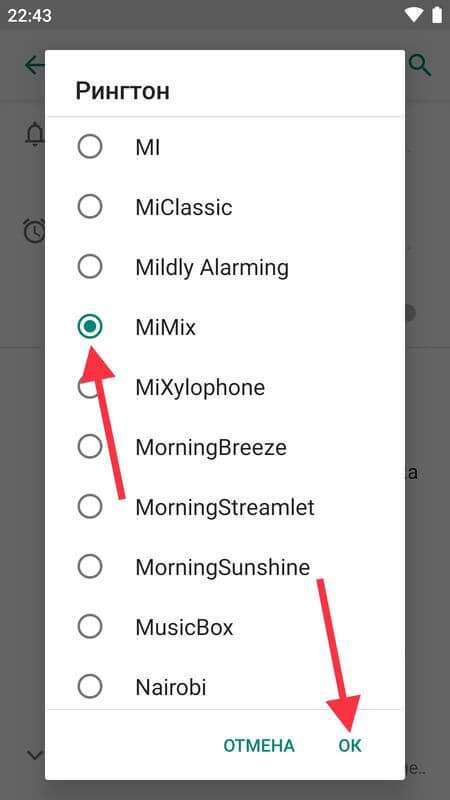
Смена рингтона на Android 8.0
На Android 8.0 путь немного отличается: «Настройки» → «Звук» → «Расширенные настройки» → «Рингтон» → «Хранилище мультимедиа».
Устанавливаем свою мелодию на Android смартфоне
Чтобы поставить собственную мелодию на звонок, сначала ее нужно загрузить на смартфон. Можете скачать ее на компьютер, затем подключить телефон к ПК при помощи USB и перекинуть трек в любую папку на SD карте или во внутренней памяти.
Если вы загружаете музыку через браузер на смартфоне, скачанный аудиофайл будет находиться в каталоге «Download».
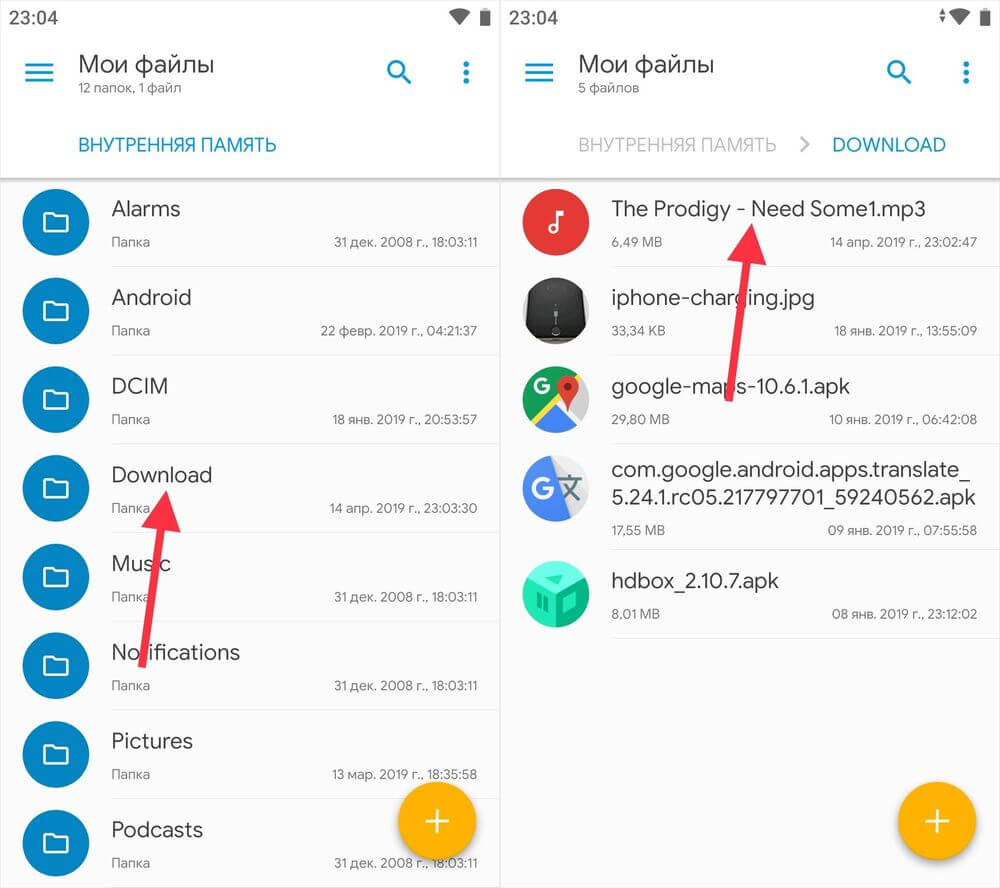
Меняем мелодию через «Настройки» и файловый менеджер
Для этого способа понадобится файловый менеджер. Если в системе не предустановлен Проводник, скачайте любой понравившийся из Google Play, например, Solid Explorer.
Solid Explorer File Manager Developer: NeatBytes Price: Free
Затем откройте «Настройки» → «Звуки и уведомления» → «Рингтон». Теперь выберите не «Хранилище мультимедиа», а файловый менеджер (в моем случае Solid Explorer) и нажмите «Только сейчас».
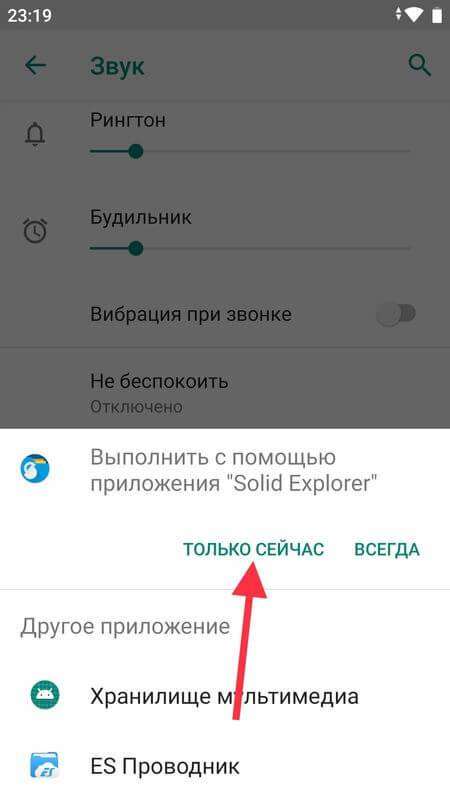
Перейдите в папку, куда загрузили песню и нажмите на нее. Все, рингтон выбран.
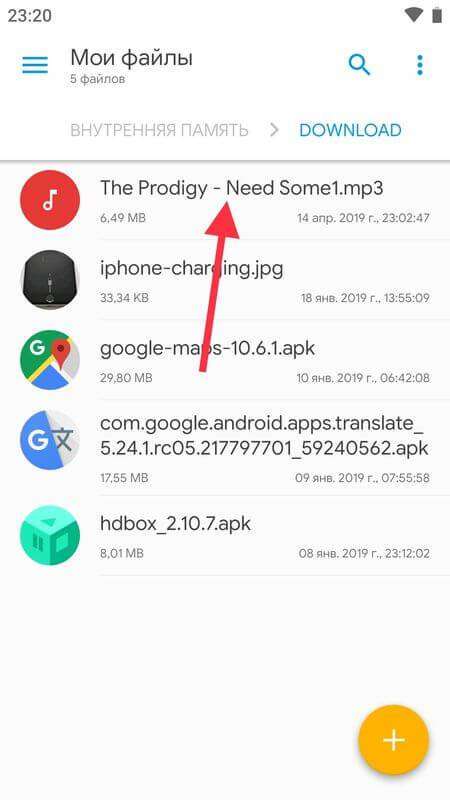
На Android 8 Oreo и 9 Pie
Описанный выше способ работает и на Android 8 и 9, но в последних версиях ОС появилась новая функция: перейдите в «Рингтон» → «Хранилище мультимедиа» и спуститесь в самый низ. Там расположена кнопка «Добавить рингтон». Нажмите на нее, после чего попадете в приложение «Файлы» и сможете выбрать нужную песню.
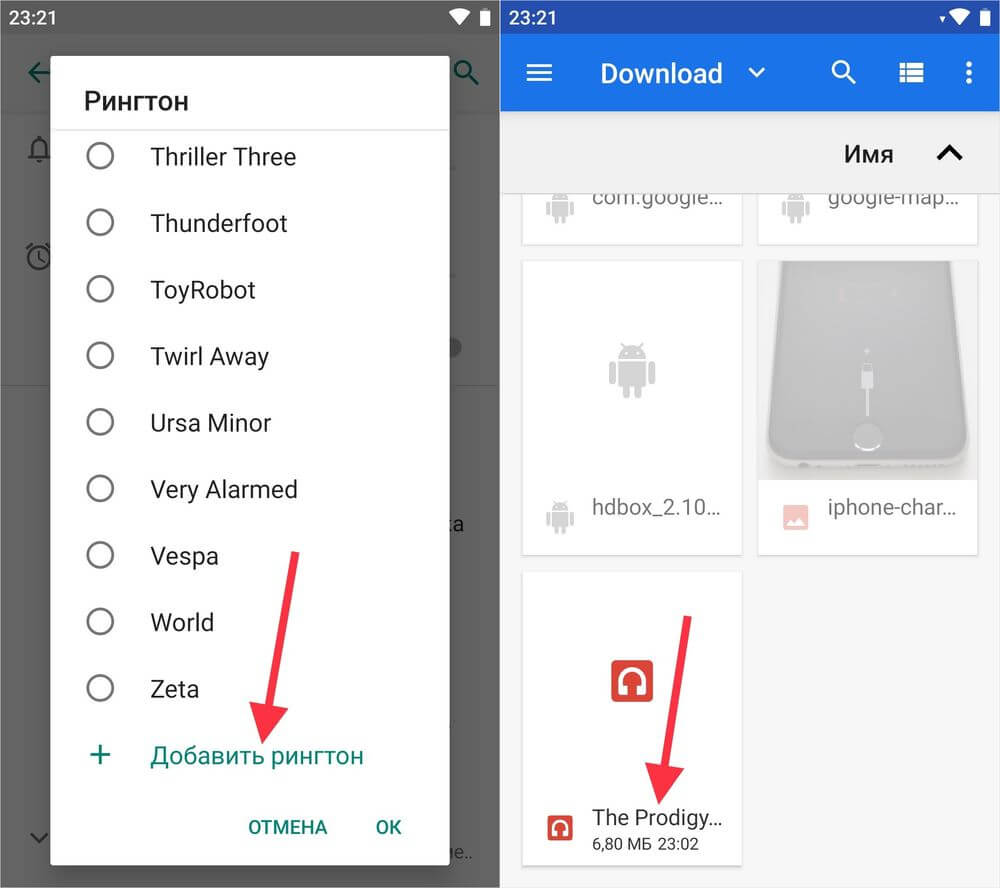
Трек появится в списке рингтонов и станет доступен для выбора.
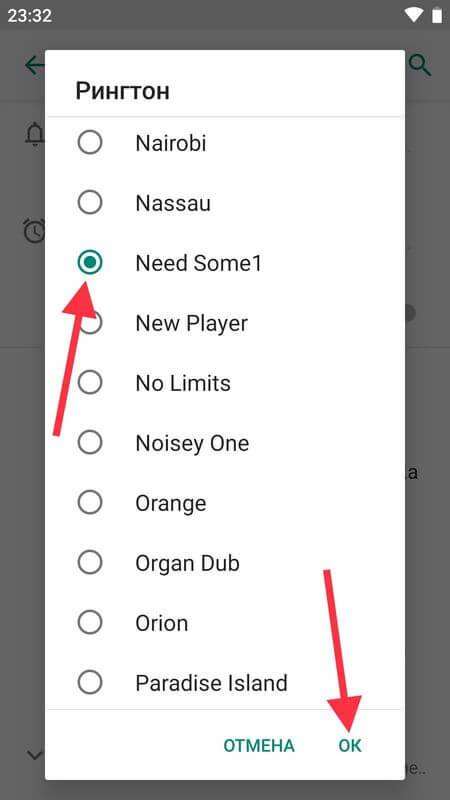
Создаем папку «Ringtones» и перемещаем туда песню
Еще один способ как можно поставить песню на звонок – создать папку «Ringtones» во внутренней памяти телефона при помощи файлового менеджера и поместить в нее скачанный трек, после чего он появится в «Рингтонах».
Для этого, находясь в корневом каталоге, щелкните на «+» в правом нижнем углу Solid Explorer и выберите «Новая папка». Затем введите «Ringtones» и нажмите «ОК» чтобы сохранить.
Переместите песню в «Ringtones». Для этого зажмите и удерживайте палец на аудиофайле до появления дополнительных опций. Щелкните на пункт «Копировать», перейдите в папку «Ringtones» и нажмите на кнопку «Вставить» в левом нижнем углу.
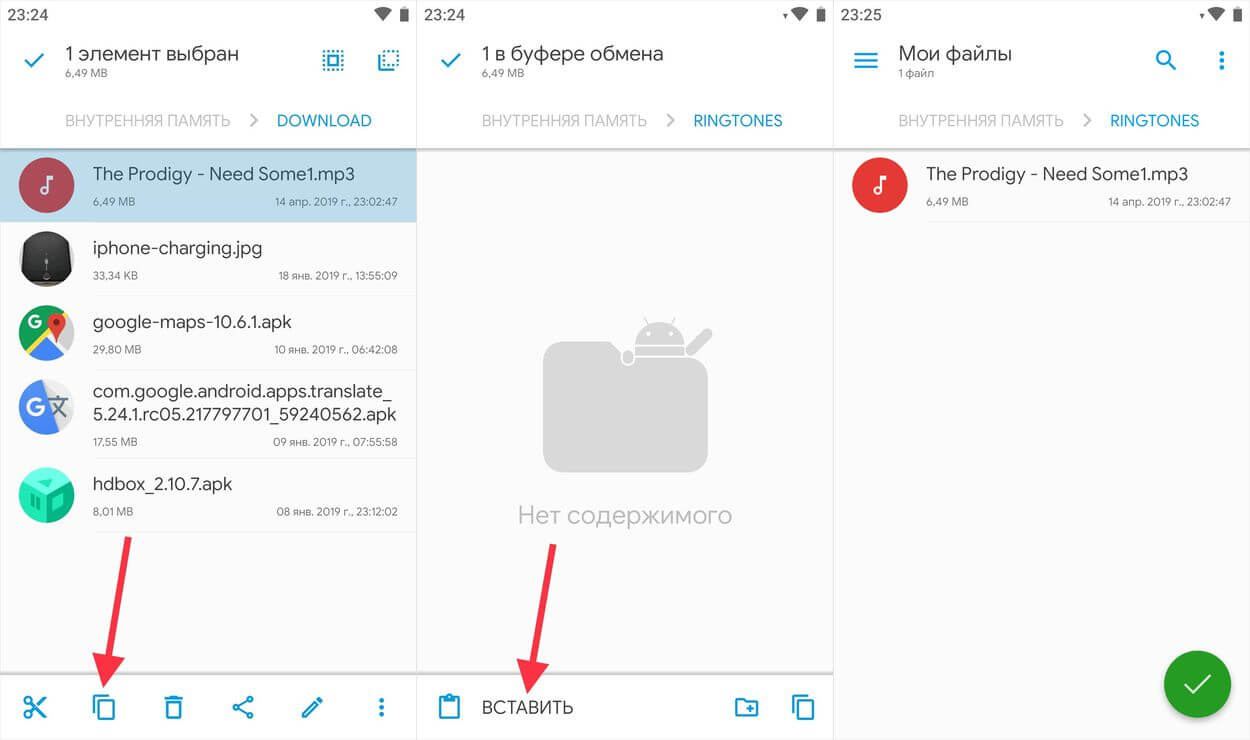
Теперь мелодия отобразится в меню «Настройки» → «Звук» → «Рингтон» → «Хранилище мультимедиа» и вы сможете ее выбрать.
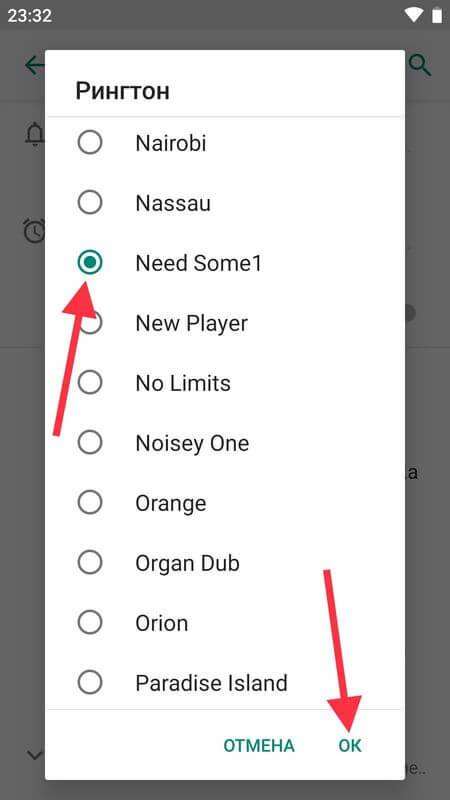
Как поставить песню на звонок при помощи музыкального плеера
Вы также можете установить из Google Play любой музыкальный плеер и поставить песню на звонок при помощи него. В качестве примера использовался PlayerPro.
PlayerPro Music Player (Free) Developer: BlastOn SA Price: Free
Перейдите в папку с треком и нажмите на три точки справа от него. В раскрывшемся меню выберите «Поставить на звонок».
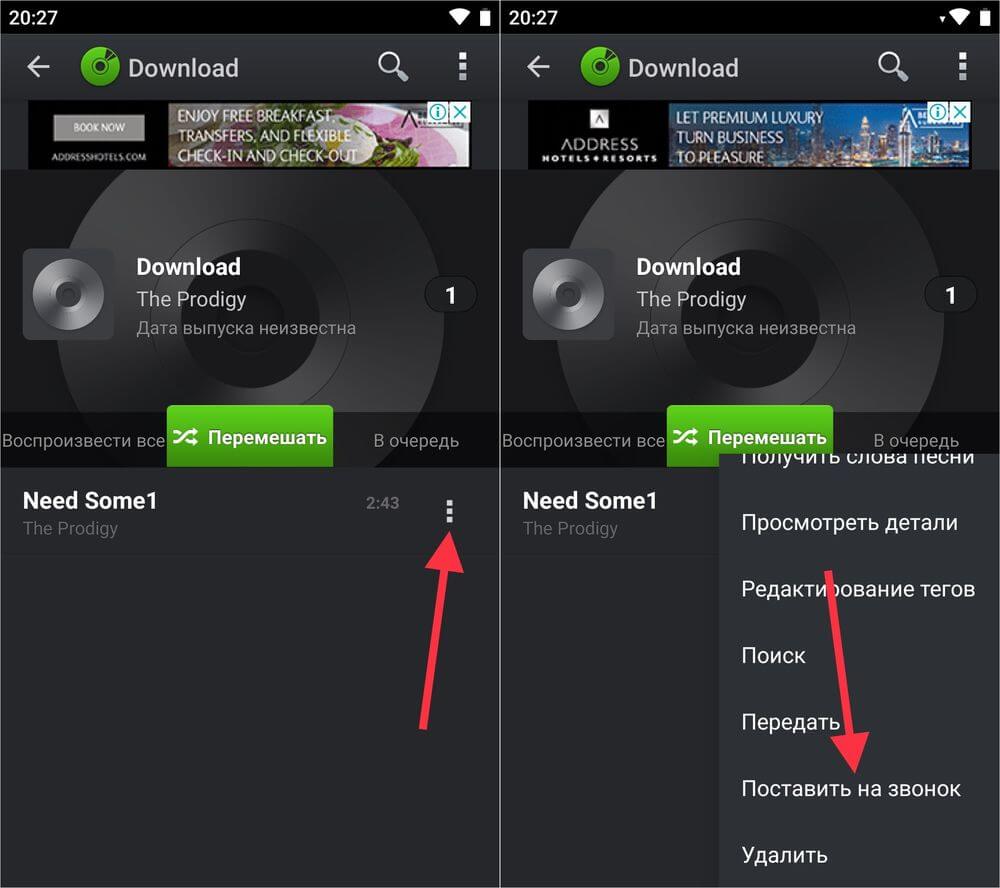
Если появится окно с сообщением, что приложению необходимо предоставить разрешение для установки рингтонов, нажмите «Разрешить». Вас перебросит на страницу настроек. Активируйте тумблер «Разрешить изменение системных настроек» и вернитесь назад. Трек будет установлен в качестве рингтона.
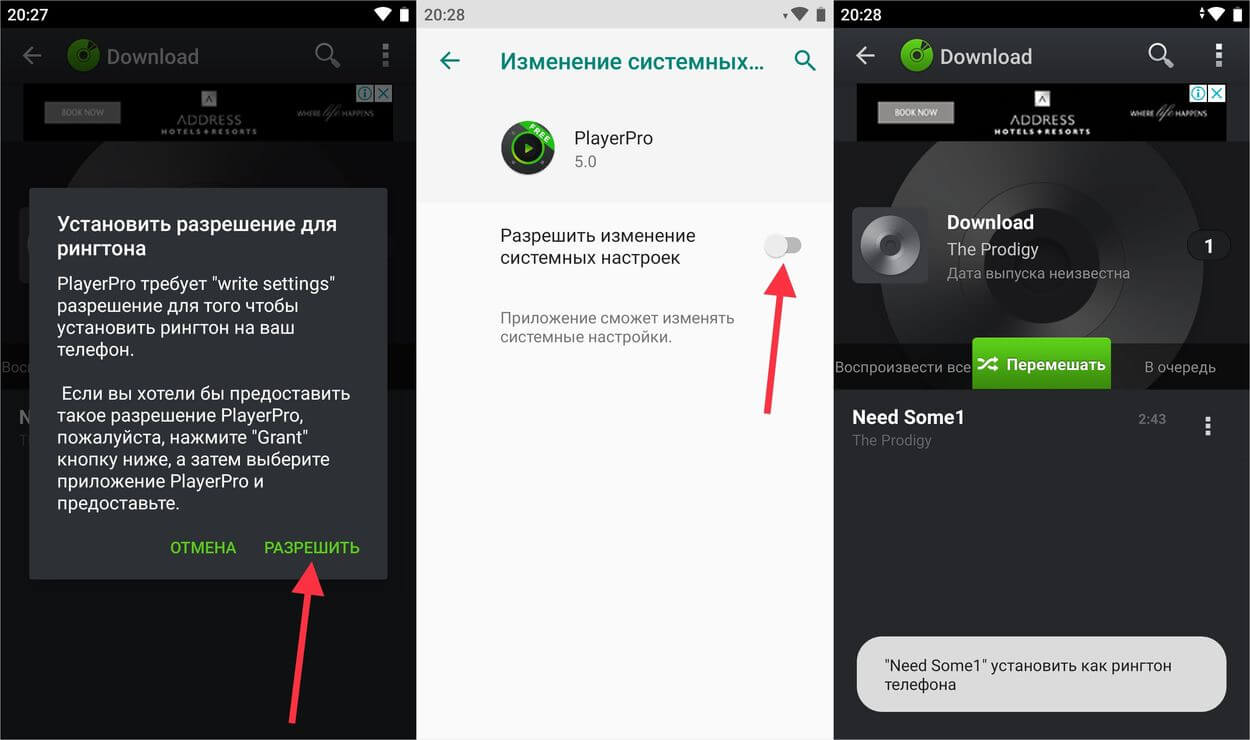
Как установка рингтона выполняется с помощью других музыкальных плееров показано в видео.
Используем ES Проводник
С помощью файлового менеджера ES Проводник тоже можно поставить загруженный трек на звонок.
ES Проводник Developer: ES Global Price: Free
Перейдите на главный экран приложения и откройте раздел «Музыка». Кликните по нужному треку, выберите «ES Медиаплеер» и щелкните по кнопке «Только в этот раз».
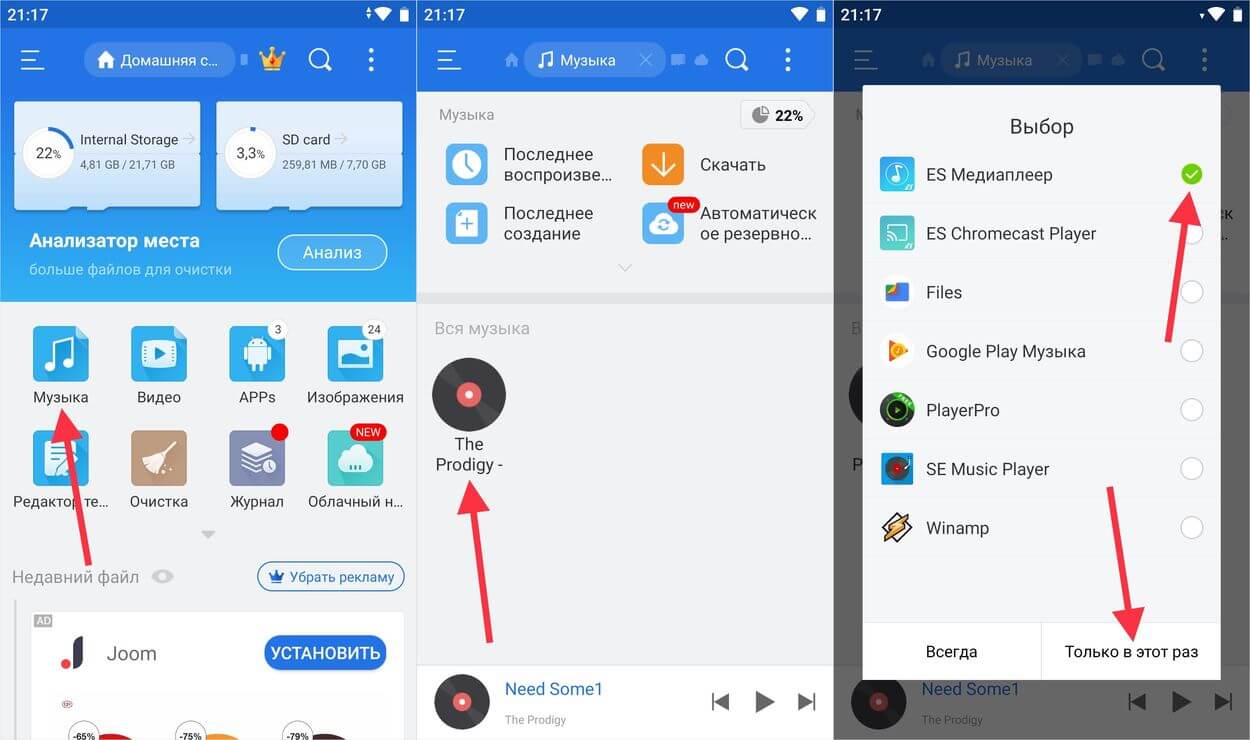
Трек начнет проигрываться. Нажмите на три точки в правом верхнем углу. Раскроется меню с опциями – выберите в нем пункт «Установить на звонок». Во всплывающем окне также выберите «Установить на звонок».
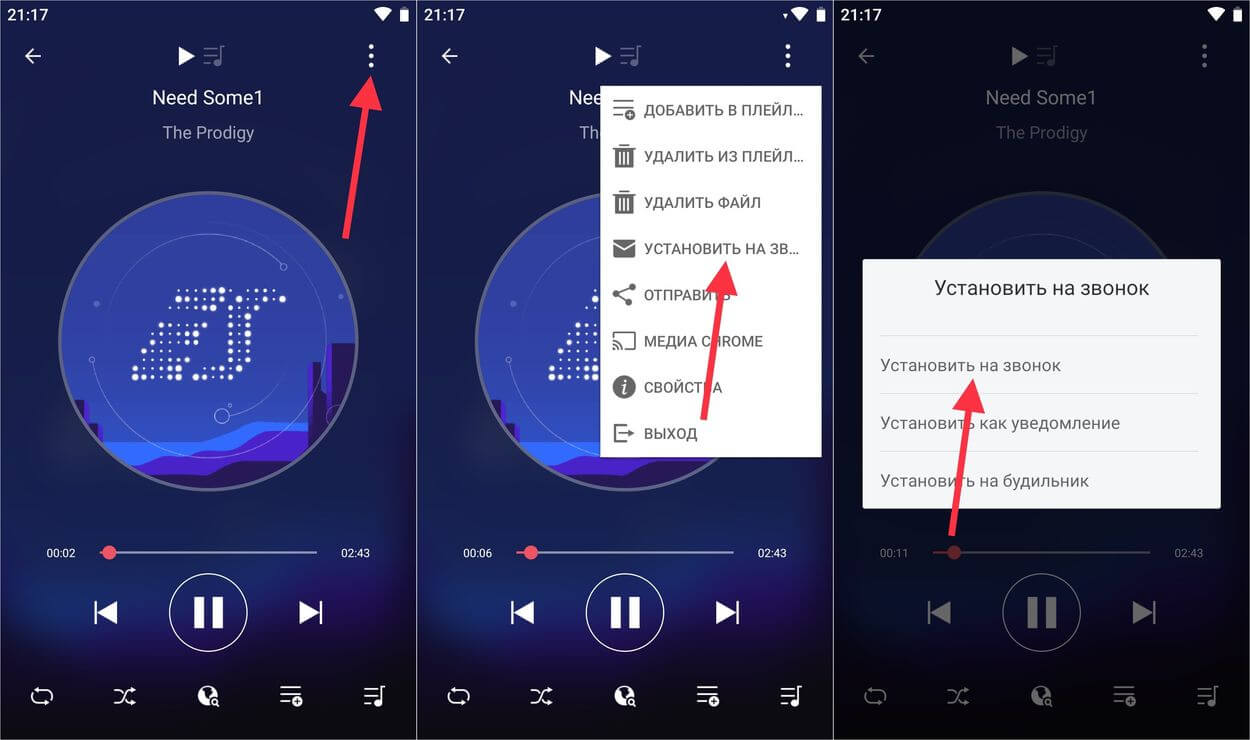
Если появится окно с предупреждением о необходимости предоставить ES Проводнику разрешение, кликните по кнопке «Разрешить» и активируйте переключатель на странице настроек. Вернитесь назад и рингтон будет установлен.
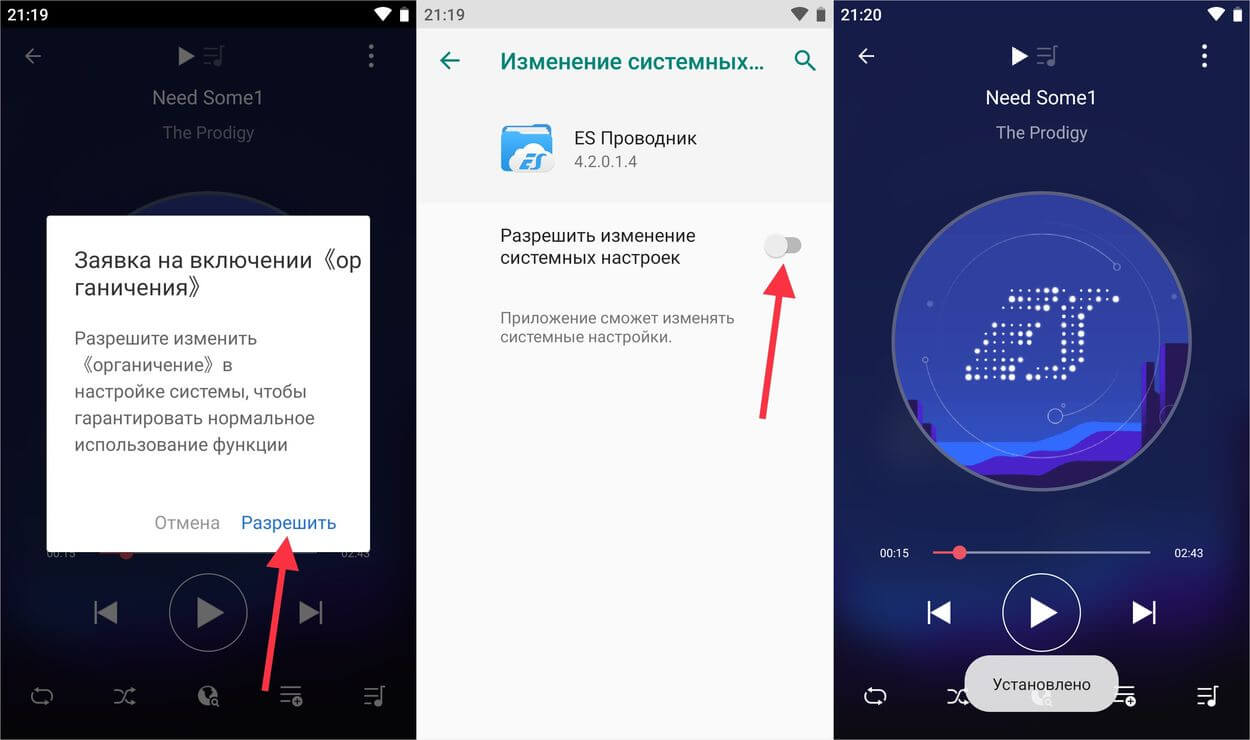
Это были все способы поставить любимую песню на звонок. Если возникнут вопросы, задавайте их в комментариях.
Используемые источники:
- https://androidx.ru/kak-ustanovit-melodiyu-na-zvonok-na-android-podrobnyj-algoritm-dejstvij/
- http://android.mobile-review.com/articles/30735/
- https://setphone.ru/rukovodstva/kak-postavit-melodiyu-na-zvonok-na-android/
- https://konekto.ru/kak-postavit-muzyku-na-zvonok.html
- http://puregoogle.ru/2019/04/set-ringtone-android/
Предыдущая статьяКак убрать рекламу в играх на Андроид устройствеСледующая статьяКак удалить аккаунт Гугл с телефона андроид если не знаешь пароль
Как поменять звонок на телефоне

Многие обладатели смартфонов в качестве мелодии звонка уже давно привыкли устанавливать один из доступных в базовой библиотеке рингтонов, но иногда все же хочется его изменить. Тому, как это сделать, и будет посвящена данная статья.
Читайте также: Как поменять язык на телефоне
Меняем рингтон на телефоне
Ввиду того, что смена сигнала звонка на мобильных устройствах с Android и iOS выполняется совершенно по-разному, далее рассмотрим, как решается озвученная задача в среде каждой из этих операционных систем отдельно.
Читайте также: Программы для создания рингтонов
Android
ОС Андроид известна своей открытостью, по крайней мере, если сравнивать ее с «яблочным» конкурентом. Благодаря этому изменить установленный по умолчанию рингтон (не только на доступный в библиотеке, но и на любой другой) не составит труда даже для малоопытного пользователя. Так, если говорить о собственной мелодии, то для этих целей можно использовать практически любой аудиофайл, главное – чтобы он имел поддерживаемый формат. Это может быть целая песня или ее отрывок, созданный на компьютере или непосредственно на мобильном устройстве, скачанный из интернета или найденный в одном из множества специализированных приложений, представленных в Google Play Маркете. В статье на нашем сайте, ссылка на которую дана ниже, детально рассказывается обо всех возможных способах смены рингтона на устройствах с «зеленым роботом».
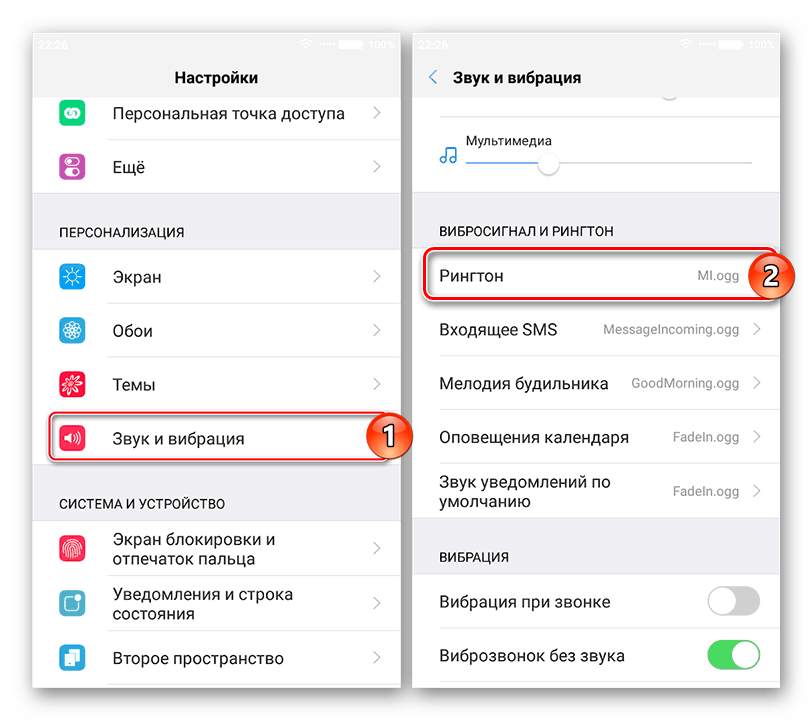
Подробнее: Как изменить мелодию звонка на Android
В случае если вы являетесь обладателем мобильного девайса Samsung, помимо представленной выше инструкции, рекомендуем ознакомиться и с более узконаправленным материалом. В нем рассматривается не только установка, но и самостоятельное создание рингтона на примере смартфонов этого южнокорейского производителя.
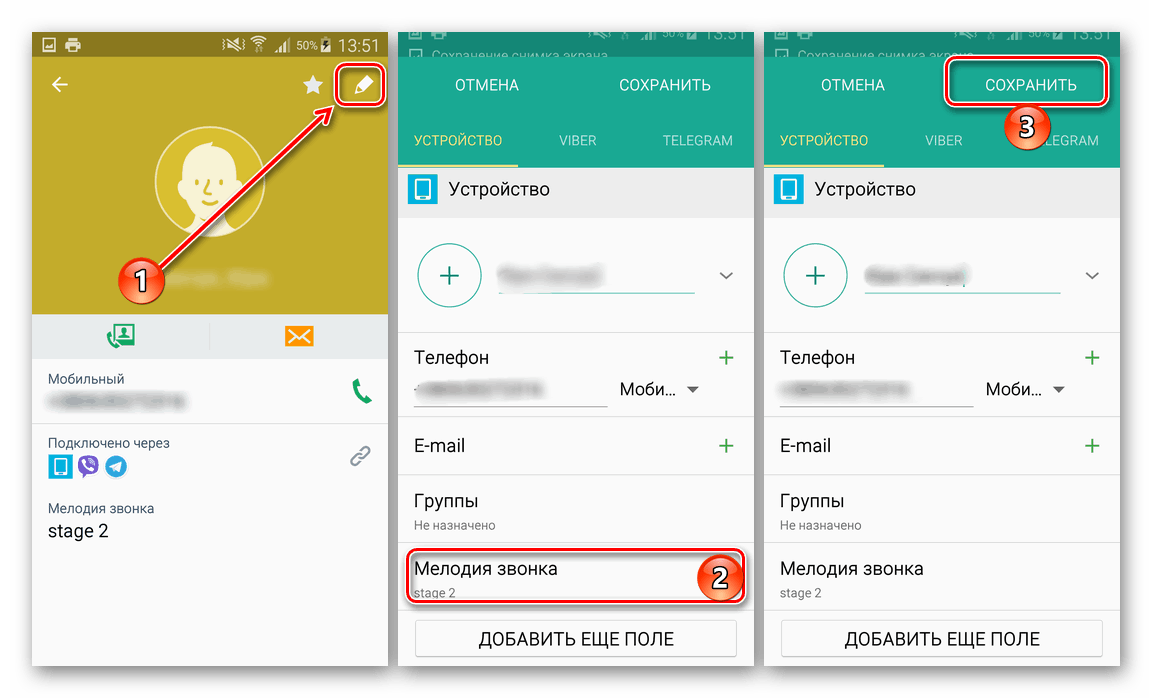
Читайте также: Создание и установка собственной мелодии звонка на Самсунг
iPhone
Решение поставленной перед нами сегодня задачи на смартфонах от Apple выполняется практически так же просто, как и в рассмотренном выше случае, но не без характерных нюансов. Некоторые сложности связаны с закрытостью «яблочной» операционной системы и особенностью формата рингтонов для iPhone – создать поддерживаемые iOS аудиофайлы можно далеко не в каждой программе, а для их перемещения необходимо использовать специальное ПО. Зато имеется возможность покупки уже готовых мелодий звонка в предустановленном на мобильных устройствах магазине iTunes – эти звуки можно буквально в несколько тапов по экрану загрузить во внутреннее хранилище и сразу же использовать по назначению. О том, как это делается, мы ранее писали в представленной по ссылке ниже статье.
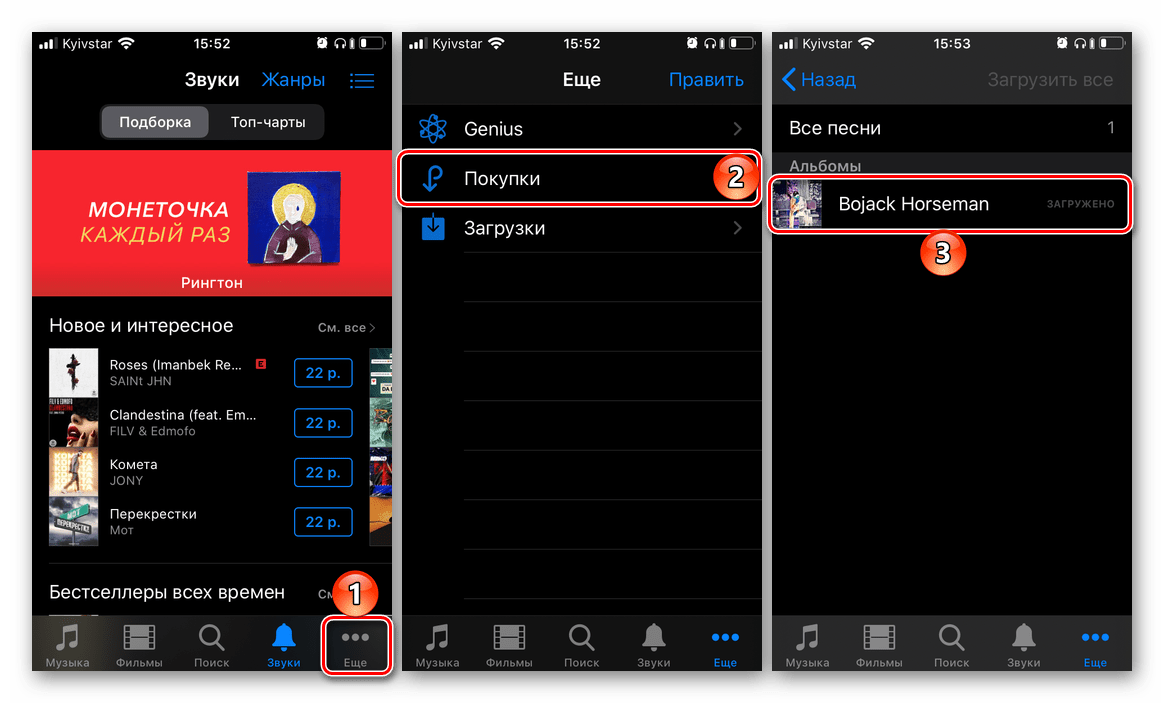
Подробнее: Как изменить мелодию звонка на айФон
Если же вы не готовы тратиться и решительно настроены действовать полностью самостоятельно, для создания подходящего по продолжительности и формату звукового файла можно пойти по одному из трех путей – воспользоваться специализированным онлайн-сервисом, фирменной программой iTunes для ПК или приложениями для iPhone. Отметим, что в первых двух случаях полученную в результате мелодию потребуется сохранить в формате m4r, а затем перебросить ее на устройство, в третьем же весь процесс автоматизирован. Подробнее каждый из этих способов рассматривался нами в отдельном руководстве.

Читайте также:
Создание рингтона для айФон
Как перенести рингтоны с одного iPhone на другой
Заключение
Ознакомившись с нашими пошаговыми инструкциями, ссылки на которые даны в этой статье, вы узнаете не только о том, как поменять рингтон на телефоне, но и как самостоятельно создать его и использовать в качестве основной мелодии звонка или установленной на отдельный контакт.
 Мы рады, что смогли помочь Вам в решении проблемы.
Мы рады, что смогли помочь Вам в решении проблемы.
 Опишите, что у вас не получилось.
Опишите, что у вас не получилось.
Наши специалисты постараются ответить максимально быстро.
Помогла ли вам эта статья?
ДА НЕТ
Как поменять мелодию на андроиде 6.0. Как поменять рингтон (музыку на звонке) на телефоне на базе Андроид
Современный мобильный телефон или смартфон — это тот друг и помощник, который находится с человеком постоянно. Поэтому он — это отражение нашей личности. Все в нем, вплоть до программ, рисунков и мелодий, должно быть индивидуально. Конечно же, первое, о чем задумывается владелец девайса, это внешний вид. Здесь можно купить стразы, дизайнерские чехлы или наклейки. Также можно скачать самые разнообразные обои и картинки. Затем закачиваются нужные программки, книги и прочее.
Важнейшей частью настройки личного мобильного девайса является установка индивидуальных рингтонов. Существует несколько способов решения подобной задачи. Вопрос о том, как на «Андроиде» поставить мелодию на звонок, практически полностью зависит от версии системы.
Установка специальных мелодий вызова на версиях Android 2 и 3
Эти версии были выпущены еще 5 лет назад, в середине 2009 года. Основные усилия их создателей были направлены, в основном, на улучшение уровня безопасности, а также на оптимизацию имеющейся памяти и производительности системы. Тогда еще не была реализована возможность установления нестандартных рингтонов через обычную настройку личных вызовов. Именно поэтому, перед тем как поставить мелодию на звонок в старой версии «Андроид», нужно предварительно подготовиться. Самыми распространенными и простыми способами являются создание специальных папок или установка саундтрека через стандартный плеер.
Как на «Андроиде» поставить мелодию на звонок, используя специальные папки
Если в смартфоне есть USB-кабель для соединения с домашним компьютером, то достаточно просто создать специальные аудиопапки для входящих звонков, будильника, СМС или всевозможных напоминаний.
Для того чтобы понять, как на «Андроиде» поставить мелодию на звонок, нужно обязательно выполнить несколько шагов. Весь процесс можно отразить так:
- При помощи стандартного кабеля смартфон подключается к имеющемуся компьютеру.
- В корневом каталоге создается специальная папка для музыки и рингтонов Media. Или же, если она уже присутствует, открывается ее содержание.
- В выделенной папке создается подкаталог Audio.
- Для добавления собственных мелодий создаются такие директории: Alarm, Ringtones, Notification. Для того чтобы поставить мелодию на звонок, понадобится каталог Ringtones.
- Именно сюда загружаются нужные песни или саундтреки на «Андроид». Поставить мелодию на звонок можно как раз из созданной корневой папки Ringtones.
- Для корректной и стабильной работы телефон отключается от компьютера и перезагружается.
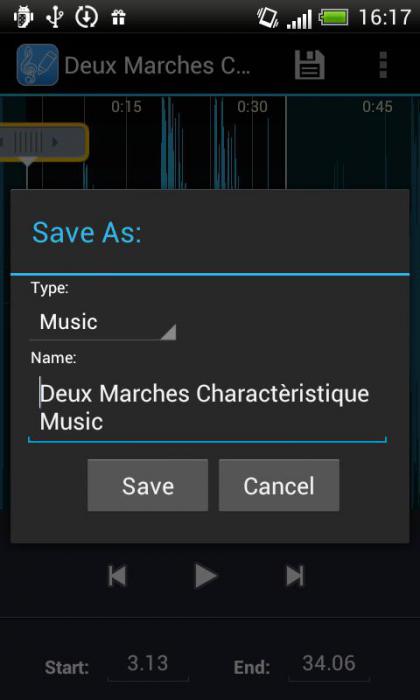
Как поставить понравившуюся мелодию на звонок через стандартный медиаплеер
Этот способ также больше подходит для ранних версий представленной системы. Для начала требуется, чтобы нужная мелодия была ранее уже загружена через USB-соединение или по другим доступным каналам.
Затем в стандартном меню «Андроид»-смартфона выбираем иконку «Музыка». При ее нажатии включается медиаплеер. Затем при помощи клавиши «Настройки» открывается меню. В данном списке требуется нажать имеющуюся надпись «Установить как». После всего этого появится следующее где представится возможность поставить нужную мелодию на все контакты или отдельный вызов.
Еще один немаловажный момент: перед тем как на «Андроиде» поставить мелодию на звонок, следует все имеющиеся контакты переместить в память телефона.
Как установить свою мелодию на «Андроид 4.0» и выше
Принципиальное отличие современных модификаций известной системы Android состоит в наличии множества дополнительных настроек. Именно при помощи них можно легко сделать свой мобильный девайс индивидуальным и узнаваемым. Что касается темы о том, как на «Андроиде» поставить мелодию на звонок, то здесь также существует несколько способов.
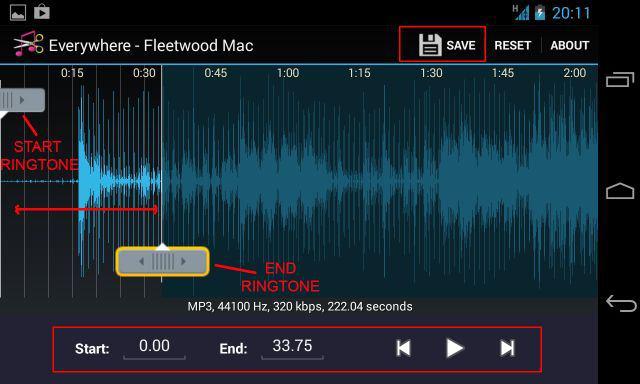
- Изменение и заполнение любого личного контакта в телефонной книге смартфона. Для этого необходимо всего лишь выбрать нужный номер, в контекстном меню выбрать опцию «Изменить» и среди перечня настроек выбрать установку мелодии звонка. В представленной галерее рингтонов можно также загрузить собственную мелодию из телефонной памяти.
- Использовать многочисленные мобильные программы для индивидуализации контактов и СМС. Это могут быть как платные, так и бесплатные приложения. Наиболее известные из них — это Ringo + Ringtones, Audio Ringtones, Ringtone Maker и множество других интересных и оригинальных программ. К тому же многие из них позволяют редактировать имеющиеся треки и вырезать понравившиеся части специально для конкретных вызовов или СМС.
Статья о способах установке мелодии на звонок устройства Андроид.
Навигация
Мобильные телефоны
, планшеты, ноутбуки, основанные на платформе Андроид
, приобрели огромную популярность среди пользователей. Однако, не все пользователи могут до конца разобраться с инструкцией к устройству. Многих интересует вопрос, как установить и наладить мелодию звонка, как изменить ее.
Установка мелодии на устройстве Андроид
Наша статья освятит некоторые вопросы по установке, изменению мелодии звонка на Андроид
– устройстве тремя основными способами. Принцип установки одинаков для всех устройств системы Андроид
.
Способ №1. Настройка с помощью встроенного аудио плеера
- входим в меню устройства.
- выбираем опцию «Мелодия»
или «Плеер».
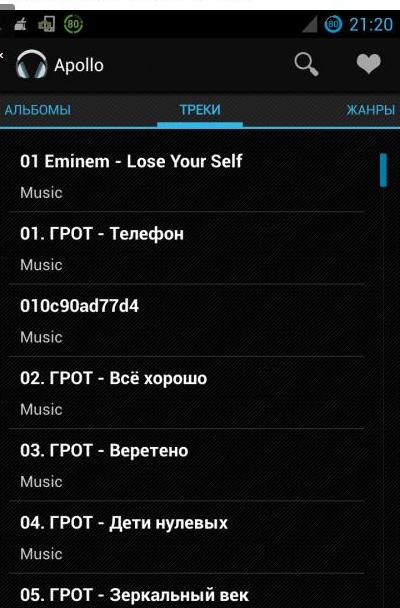
Вход в меню музык
Android изменить мелодию звонка из активности
Переполнение стека
- Около
Товары
- Для команд
Переполнение стека
Общественные вопросы и ответыПереполнение стека для команд
Где разработчики и технологи делятся частными знаниями с коллегамиВакансии
Программирование и связанные с ним технические возможности карьерного ростаТалант
Нанимайте технических специалистов и создавайте свой бренд работодателяРеклама
Обратитесь к разработчикам и технологам со всего мира- О компании
.
Как установить / изменить мелодию звонка на смартфоне Samsung Galaxy Android?
Я думаю, вы только что купили новый смартфон Samsung Galaxy Android на базе Android, а если нет, то вы не настолько техничны, чтобы самостоятельно поиграть с настройками, в любом случае, пожалуйста, не волнуйтесь, потому что мы предоставим вам все ваши вопросы и сомнения. Это руководство поможет вам изменить мелодию звонка на вашем смартфоне Galaxy Android.
Это простая пошаговая процедура, которой даже пятиклассник может без особого труда следовать.
1. Сначала откройте меню «Настройки» на панели приложений.
2. Теперь прокрутите немного вниз и нажмите «Звуки и уведомления».
3. На экране ниже вы сможете изменять уровни громкости различных звуковых сигналов.
4. Теперь прокрутите немного, чтобы получить экран ниже. Здесь нажмите на «Рингтон».
5. После этого вы получите окно, показанное ниже, нажмите «Мелодии звонка».
6. Теперь вы увидите экран, показанный ниже, и здесь вы можете выбрать мелодию звонка для вашего смартфона Galaxy.
1. Как установить новую мелодию звонка на моем смартфоне Samsung Galaxy?
2. Как изменить мелодию звонка на моем смартфоне Galaxy?
Обратите внимание, что этот метод совместим на смартфонах Galaxy Android, таких как Samsung Galaxy Note7, Samsung Galaxy Note5, Samsung Galaxy S7 Edge, Samsung Galaxy S7, Samsung Galaxy S6 Edge, Samsung Galaxy S6, Samsung Galaxy Note Edge, Samsung Galaxy Note 4, Samsung Galaxy. S5, Samsung Galaxy Note 3 Neo, Samsung Galaxy A7, Samsung Galaxy A5, Samsung Galaxy A3, Samsung Galaxy E5, Samsung Galaxy E7, Samsung Galaxy On5, Samsung Galaxy On7, Samsung Galaxy A8, Samsung Galaxy A9, Samsung Galaxy J5, Samsung Galaxy J7, Samsung Galaxy Grand Neo (GT-I9060), Samsung Galaxy Win Pro (SM-G3812), Samsung Galaxy S Duos 2 (GT-S7582), Samsung Galaxy Trend Plus (GT-S7580), Samsung Galaxy Grand 2 (SM- G7100), SM-G7102 (две SIM-карты), Samsung Galaxy Star Pro (GT-S7260), GT-S7262 (две SIM-карты), Samsung Galaxy Express 2 (SM-G3815), Samsung Galaxy Round (SM-G9105), Samsung Galaxy Trend Lite (GT-S7390), GT-S7392 (две SIM-карты), Samsung Galaxy Light (SGH-T399), Samsung Galaxy Core Plus (SM-G3500), SM-G3502 (две SIM-карты), Samsung Galaxy Ace 3, Samsung Galaxy Note 3, Samsung Galaxy S4 Mini (GT-I9190), Sasmung Galaxy S4 Mini I9195 (LTE), Samsung Galaxy S4 Mini I9192 (две SIM-карты), Samsung Galaxy S4 Active (GT-I9295), Samsung Galaxy S4 Zoom (SM-C1010), Samsung Galaxy Pocket Neo, Samsung Galaxy Star, Samsung Galaxy Core (GT-S8262), Samsung Galaxy Y Plus (GT-S5303), Samsung Galaxy Win (GT-I8550), Samsung Galaxy Grand Quattro ( GT-I8552), Samsung Galaxy Mega (GT-I9150, GT-I9152, GT-I9200, GT-I9205), Samsung Galaxy Fame (GT-S6810, GT-S6810P), Samsung Galaxy S4 (GT-I9500, GT-I9505) , GT-I9506), Samsung Galaxy Xcover 2 (GT-S7710), Samsung Galaxy Young (GT-S6310, GT-S6312), Samsung Galaxy Grand (GT-I9080, GT-I9082), Samsung Galaxy S II Plus (GT- I9105), Samsung Galaxy Pocket Plus (GT-S5301), Samsung Galaxy S III Mini (GT-I8190), Samsung Galaxy Rugby Pro (SGH-I547), Samsung Galaxy Rugby LTE, Samsung Galaxy Express SGH-I437, Samsung Galaxy Rush, Samsung Galaxy Note II, Samsung Galaxy Reverb, Samsung Galaxy Victory 4G LTE (SPH-L3 00), Samsung Galaxy Pocket Duos (GT-S5302), Samsung Galaxy S Duos (GT-S7562), Samsung Galaxy S Duos (GT-S7568), Samsung Galaxy Trend II Duos (GT-S7572), Samsung Galaxy Trend (S7560M) , Samsung Galaxy Stellar (SCH-I200), Samsung Galaxy Ch @ t (GT-B5330), Samsung Galaxy Appeal (SGH-I827), Samsung Galaxy S III (GT-I9300), Samsung Galaxy S III I9305, Samsung Galaxy S Advance , Samsung Galaxy S II Lite, Samsung Galaxy Rugby (GT-S5690M), Samsung Galaxy Pocket (GT-S5300), Samsung Galaxy Rugby St (SGH-i847), Samsung Galaxy Beam (i8530), Samsung Galaxy Y DUOS (GT-S6102) ), Samsung Galaxy Mini 2 (GT-S6500), Samsung Galaxy Ace 2 (GT-I8160), Samsung Galaxy Ace 2 x (GT-S7560M), Samsung Galaxy Ace Plus (GT-S7500), Samsung Galaxy Y Pro Duos (GT -B5510, GT-B5512), Samsung Galaxy Nexus (i9250), Samsung Galaxy Note, Samsung Stratosphere, Samsung Galaxy XCover (S5690), Samsung Galaxy Precedent, Samsung Galaxy Y (GT-S5360), Samsung Galaxy M, Samsung Galaxy W ( I8150), Samsung Exhibit II 4G (SGH-T679), Samsung Gal axy R (I9103), Samsung Galaxy S Plus (GT-i9001), Samsung Galaxy Z, Samsung Exhibit 4G (SGH-T759), Samsung Galaxy S II (GT-I9100), Samsung Galaxy S II Skyrocket, Samsung Captivate Glide, Samsung Galaxy Neo, Samsung Galaxy Pro, Samsung Galaxy Prevail (SPH-M820), Samsung Galaxy Mini (GT-S5570), Samsung Galaxy Next, Samsung Galaxy Pop, Samsung Galaxy Gio (GT-S5660), Samsung Galaxy SL (GT-I9003) , Samsung Galaxy Fit (S5670), Samsung Galaxy Ace (GT-S5830, GT-S5830i), Samsung Galaxy Cooper (GT-S5830), Samsung Galaxy K, Samsung Galaxy 551, Samsung Galaxy U, Samsung Galaxy 5, Samsung Galaxy Europa, Samsung Galaxy 550, Samsung Galaxy 3, Samsung Galaxy Apollo, Samsung Galaxy S (GT-I9000), Samsung Captivate, Samsung Vibrant, Samsung Fascinate, Samsung Epic 4G, Samsung Mesmeriz, Samsung Galaxy Spica GT-I5700 и Samsung Galaxy Portal.
.